A principal funcionalidade do GRUB é permitir que os usuários selecionem entre diferentes sistemas operacionais para inicializar. Como o carregador de boot GRUB está instalado no MBR (Master Boot Record) e, adicionalmente, para nos permitir selecionar diferentes sistemas operacionais, ele também nos permite selecionar entre diferentes kernel ou parâmetros de kernel e inicializar em modo de recuperação se nosso kernel foi danificado ou se perdemos nosso senha de root conforme explicado em um artigo anterior em que como restaurar os parâmetros de inicialização do GRUB de edição de senha de root do CentOS.
Este tutorial explica como acessar o modo de resgate através do GRUB em distribuições CentOS Linux e os comandos básicos que podemos usar.
Pode haver diferentes cenários encorajando você a passar pelo modo de resgate do GRUB. O primeiro cenário assume que o GRUB não aparece, nem mesmo um prompt de comando Como grub> ou #. O segundo cenário assume que o computador inicializa, mas o sistema operacional não e você é direcionado para um prompt de comando.
Cenário 1: GRUB não aparece, reinstalando o GRUB do disco de instalação do CentOS.
Antes de tal cenário, você precisa inicializar a partir do disco / usb, selecione a última opção Solução de problemas
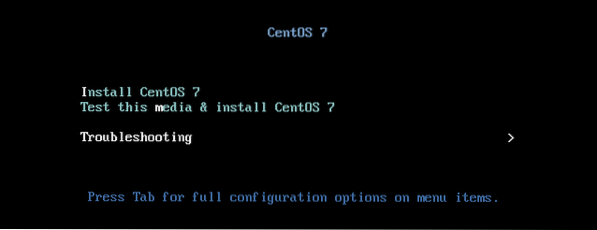
Na segunda tela, selecione a segunda opção “Resgate um sistema CentOS”.
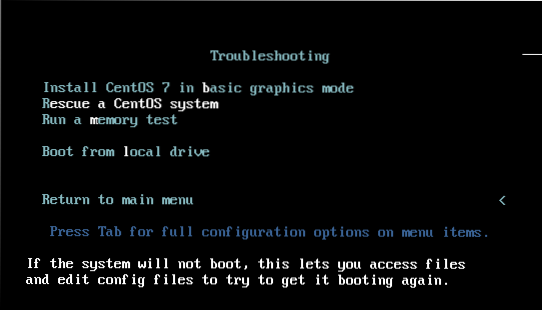
Quando for solicitado que você selecione entre 4 opções, digite 1 para o modo de recuperação para encontrar sua instalação do Linux e pressione ENTRAR.
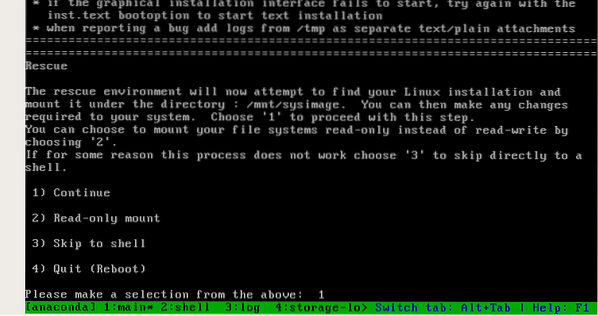

O modo de recuperação montará a imagem do sistema em / mnt / sysimage, alterará a localização raiz da imagem conforme recomendado pelo sistema, digitando:
chroot / mnt / sysimage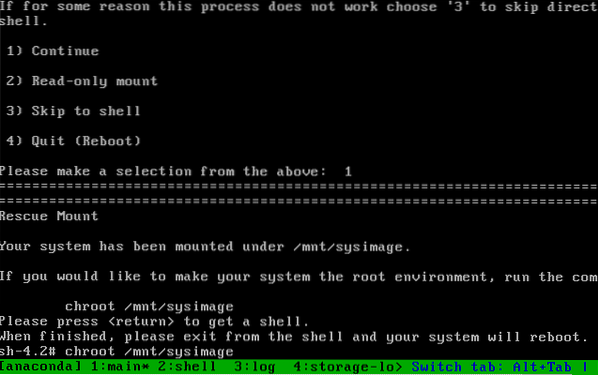
Para encontrar o seu tipo de disco:
ls / dev / sd *Para discos IDE muito antigos, digite:
ls / dev / hd *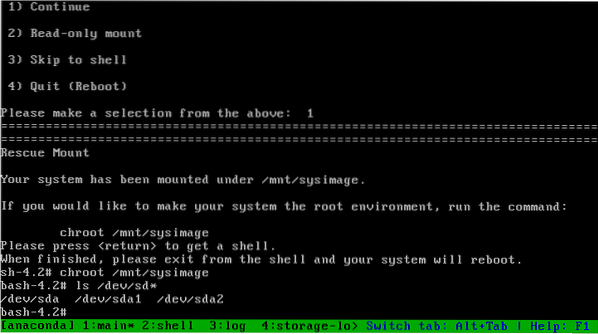
Nós confirmamos que há um sda disco, para instalar o grub nesse disco, execute:
grub2-install / dev / sda
Agora você pode reiniciar e o GRUB deve solicitar na inicialização
Usando comandos do modo de resgate GRUB no CentOS
A imagem a seguir mostra a tela principal do Grub no CentOS Linux, antes de ir para o prompt de comando você pode verificar a configuração atual pressionando e. Se você estiver tendo problemas de inicialização e vir um prompt de comando vá para a próxima etapa.
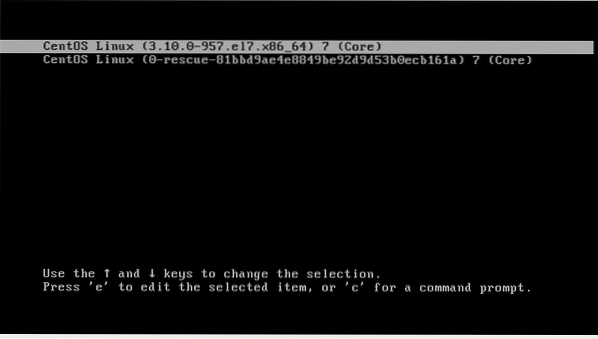
Depois de pressionar e veremos a configuração atual, kernel, etc. Se perdermos nosso acesso root conforme explicado no tutorial mencionado no início, precisamos editar este arquivo como primeiro passo.
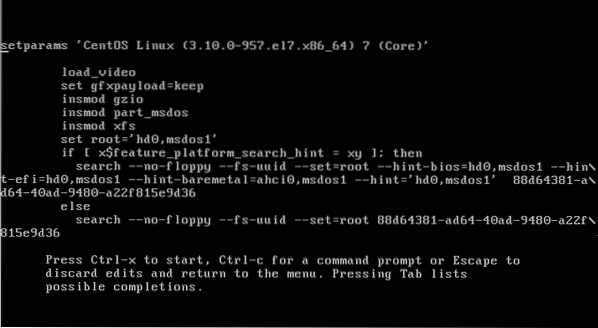
Como as opções na parte inferior da tela dizem que você pode voltar com Escapar mas pressione c para acessar o prompt de comando.
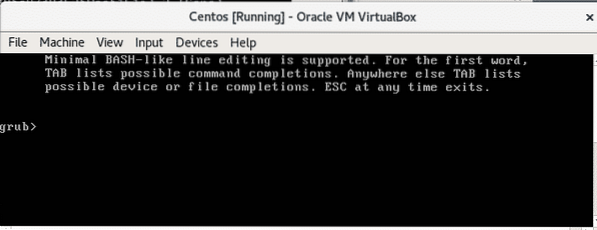
Digite “ls” para ver os dispositivos e partições disponíveis:
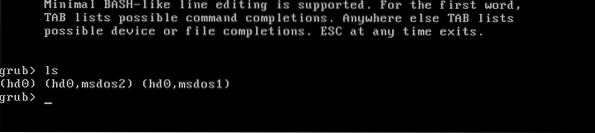
Onde:
Hd0: primeiro dispositivo de disco rígido.
msdos = tipo de tabela de partição
Existem msdos1 e msdos2 para cada partição.No GRUB2, a contagem da partição começa em 1, em contraste com a versão anterior do GRUB, que começou em 0. A contagem de partições estendida começa em 5.
Observação: MBR suporta apenas até 4 partições primárias em contraste com GPT.
Para mostrar o disco e as partições, você também pode digitar “definir root = (“E pressione o ABA chave duas vezes:
definir root = (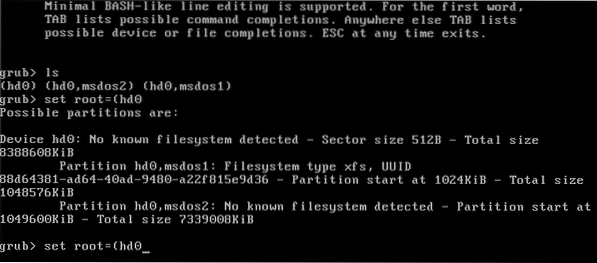
Agora digite:
ls (hd0, msdos1) /

Como você pode ver, os primeiros diretórios pertencem a GRUB e GRUB2.
Modelo:
ls (hd0, msdos1) / grub2 
O arquivo comida.cfg é a configuração de arquivo do grub gerada quando executamos grub2-mkconfig. Se você não encontrar o arquivo comida.cfg crie correndo grub2-mkconfig
Agora digite
definir root = (hd0, msdos1)linux / boot / vmlinuz root = / dev / sda1

Com definir raiz definimos o dispositivo principal, hd0, msdos1, com linux definimos o kernel, podemos ver o kernel com o comando mencionado anteriormente: ls (hd0, msdos1) /
Agora vamos definir o caminho do Grub digitando:
definir prefixo = (hd0, msdos1) / grub2
Para terminar, digite:
initrd (hd0, msdos1) / initramfs-3.10.0-957.el7.x86_64.img
Reinicie a digitação:
Bota
Agora você deve ser capaz de inicializar em seu sistema.
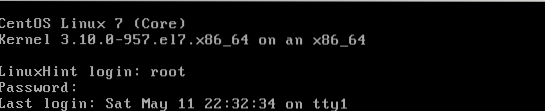
Espero que este tutorial tenha ajudado você a solucionar problemas do GRUB. Continue seguindo LinuxHint para mais tutoriais e atualizações no Linux.
 Phenquestions
Phenquestions


